他のユーザーがExcelでワークシートを挿入するのを防ぐにはどうすればよいですか?
例えば、あなたが他のユーザーにコンテンツを確認してもらうためにワークブックを送る場合、そのワークブックが混乱することを防ぐため、他のユーザーに新しいワークシートを挿入したくないとします。この記事では、他のユーザーがワークブックにワークシートを挿入するのを防ぐ方法について説明します。
Protect Workbook機能を使用して他のユーザーがワークシートを挿入するのを防ぐ
VBAコードを使用して他のユーザーがワークシートを挿入するのを防ぐ
 Protect Workbook機能を使用して他のユーザーがワークシートを挿入するのを防ぐ
Protect Workbook機能を使用して他のユーザーがワークシートを挿入するのを防ぐ
Excelには「Protect Workbook」という機能があり、これを使用することで、ワークブックの構造を保護し、挿入、削除、名前変更やその他の操作ができないようにすることができます。以下の手順を行ってください:
1. 「Review」タブをクリックし、「Protect Workbook」を選択します。スクリーンショットをご覧ください:
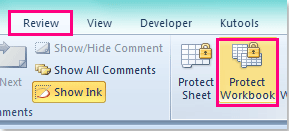
2. 「Protect Structure and Windows」ダイアログボックスで、「 Structure」オプションをチェックし、パスワードをテキストボックスに入力して「OK」をクリックすると、「Confirm Password」ダイアログが表示されますので、再度パスワードを入力してください。スクリーンショットをご覧ください:
 |  |
3. その後、「OK」をクリックしてダイアログを閉じます。これで、このワークブックに新しいワークシートを挿入しようとすると、挿入機能は利用できなくなります。
注: この機能を使用すると、次のグレー表示された項目もこのワークブックで使用できなくなります。
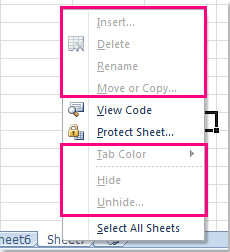
 VBAコードを使用して他のユーザーがワークシートを挿入するのを防ぐ
VBAコードを使用して他のユーザーがワークシートを挿入するのを防ぐ
他のユーザーがワークシートを挿入するのを防ぎたいが、他の操作はできるようにしたい場合、上記の方法には制限があります。ここで、次のVBAコードが役立ちます。
1. ワークシートの挿入を無効にしたいワークブックを開きます。
2. 次に「ALT + F11」キーを押しながら保持すると、「Microsoft Visual Basic for Applications」ウィンドウが開きます。
3. 左側の「VBAProject」ペインで、「ThisWorkbook」をダブルクリックしてモジュールを開き、以下のコードをコピーして貼り付けます。
VBAコード:他のユーザーがワークシートを挿入するのを防ぐ
Private Sub Workbook_NewSheet(ByVal Sh As Object)
'Update 20140623
With Application
Application.ScreenUpdating = False
Application.DisplayAlerts = False
Sh.Delete
Application.DisplayAlerts = True
Application.ScreenUpdating = True
End With
MsgBox "disable to add sheets"
End Sub
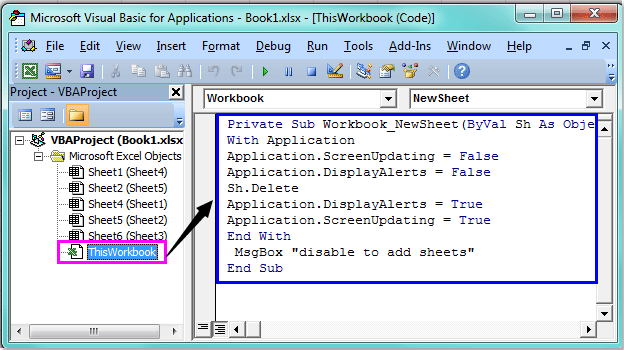
4. その後、コードを保存して閉じ、ワークブックに戻ります。これで、新しいワークシートを挿入しようとすると、警告ボックスが表示され、シートを挿入できないことを通知します。スクリーンショットをご覧ください:
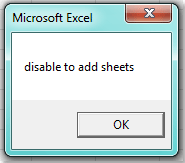
関連記事:
ユーザーがワークシートを印刷するのを防ぐにはどうすればよいですか?
ExcelでF1ヘルプキーを無効にするにはどうすればよいですか?
最高のオフィス業務効率化ツール
| 🤖 | Kutools AI Aide:データ分析を革新します。主な機能:Intelligent Execution|コード生成|カスタム数式の作成|データの分析とグラフの生成|Kutools Functionsの呼び出し…… |
| 人気の機能:重複の検索・ハイライト・重複をマーキング|空白行を削除|データを失わずに列またはセルを統合|丸める…… | |
| スーパーLOOKUP:複数条件でのVLookup|複数値でのVLookup|複数シートの検索|ファジーマッチ…… | |
| 高度なドロップダウンリスト:ドロップダウンリストを素早く作成|連動ドロップダウンリスト|複数選択ドロップダウンリスト…… | |
| 列マネージャー:指定した数の列を追加 |列の移動 |非表示列の表示/非表示の切替| 範囲&列の比較…… | |
| 注目の機能:グリッドフォーカス|デザインビュー|強化された数式バー|ワークブック&ワークシートの管理|オートテキスト ライブラリ|日付ピッカー|データの統合 |セルの暗号化/復号化|リストで電子メールを送信|スーパーフィルター|特殊フィルタ(太字/斜体/取り消し線などをフィルター)…… | |
| トップ15ツールセット:12 種類のテキストツール(テキストの追加、特定の文字を削除など)|50種類以上のグラフ(ガントチャートなど)|40種類以上の便利な数式(誕生日に基づいて年齢を計算するなど)|19 種類の挿入ツール(QRコードの挿入、パスから画像の挿入など)|12 種類の変換ツール(単語に変換する、通貨変換など)|7種の統合&分割ツール(高度な行のマージ、セルの分割など)|… その他多数 |
Kutools for ExcelでExcelスキルを強化し、これまでにない効率を体感しましょう。 Kutools for Excelは300以上の高度な機能で生産性向上と保存時間を実現します。最も必要な機能はこちらをクリック...
Office TabでOfficeにタブインターフェースを追加し、作業をもっと簡単に
- Word、Excel、PowerPointでタブによる編集・閲覧を実現。
- 新しいウィンドウを開かず、同じウィンドウの新しいタブで複数のドキュメントを開いたり作成できます。
- 生産性が50%向上し、毎日のマウスクリック数を何百回も削減!
全てのKutoolsアドインを一つのインストーラーで
Kutools for Officeスイートは、Excel、Word、Outlook、PowerPoint用アドインとOffice Tab Proをまとめて提供。Officeアプリを横断して働くチームに最適です。
- オールインワンスイート — Excel、Word、Outlook、PowerPoint用アドインとOffice Tab Proが含まれます
- 1つのインストーラー・1つのライセンス —— 数分でセットアップ完了(MSI対応)
- 一括管理でより効率的 —— Officeアプリ間で快適な生産性を発揮
- 30日間フル機能お試し —— 登録やクレジットカード不要
- コストパフォーマンス最適 —— 個別購入よりお得